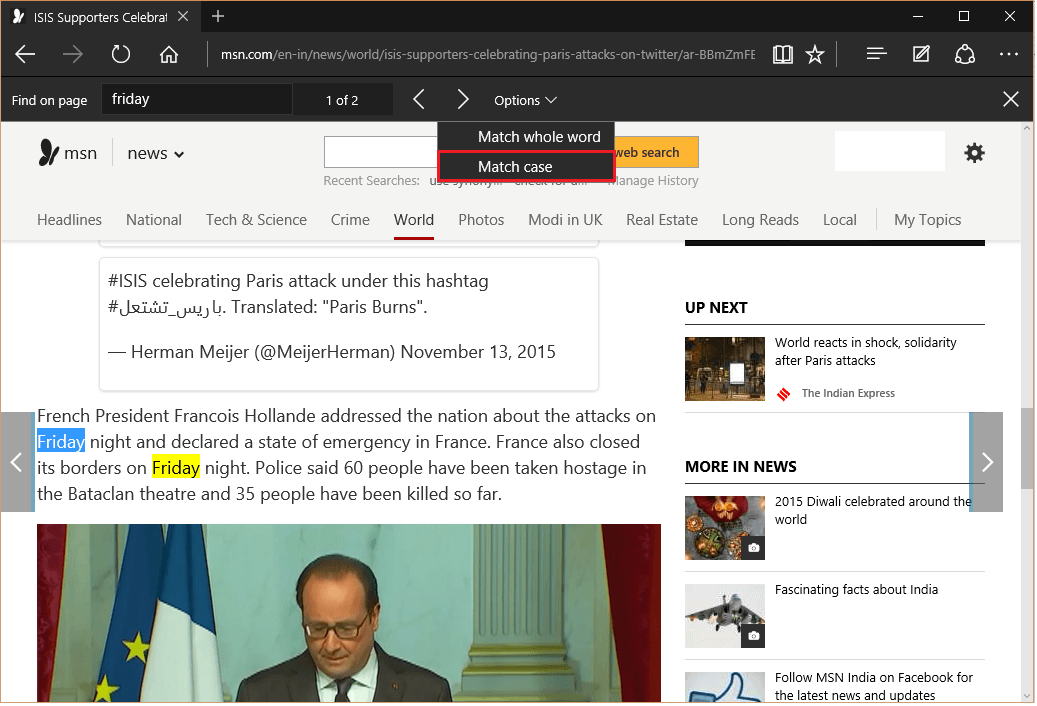Przeglądarka internetowa Edge oferuje świetne funkcje które mogą być szeroko stosowane. Jeden z jego znanych atrybutów, „Znajdź na stronie”, służy do wyodrębniania takich samych lub podobnych tekstów na stronach internetowych. Korzystając z tej funkcji, możemy skutecznie lokalizować dane, jeśli rozmiar strony internetowej jest duży i zawiera zbyt dużo informacji.
Przeczytaj także: –Jak korzystać z funkcji robienia notatek Edge w systemie Windows 10
W tym artykule wykonamy określone kroki jak korzystać z funkcji Znajdź w przeglądarce Edge w systemie Windows 10:
Krok 1:
Kliknij ikonę „Edge”, aby otworzyć przeglądarkę internetową „Edge” z paska zadań systemu Windows.

Krok 2:
Kliknij ikonę „…” (Więcej działań).

Krok 3:
Kliknij sekcję „Znajdź na stronie”.
Uwaga: Ta sekcja pomaga znaleźć litery, symbole i słowa na stronach internetowych.
naciśnij Ctrl + F natychmiast otworzyć Znajdź na stronie Pole wyszukiwania w przeglądarce

Krok 4:
Wpisz dowolne słowo, aby znaleźć jego dokładną lokalizację na danej stronie internetowej. Na przykład wpisaliśmy „piątek” i znaleźliśmy lokalizację danego słowa.
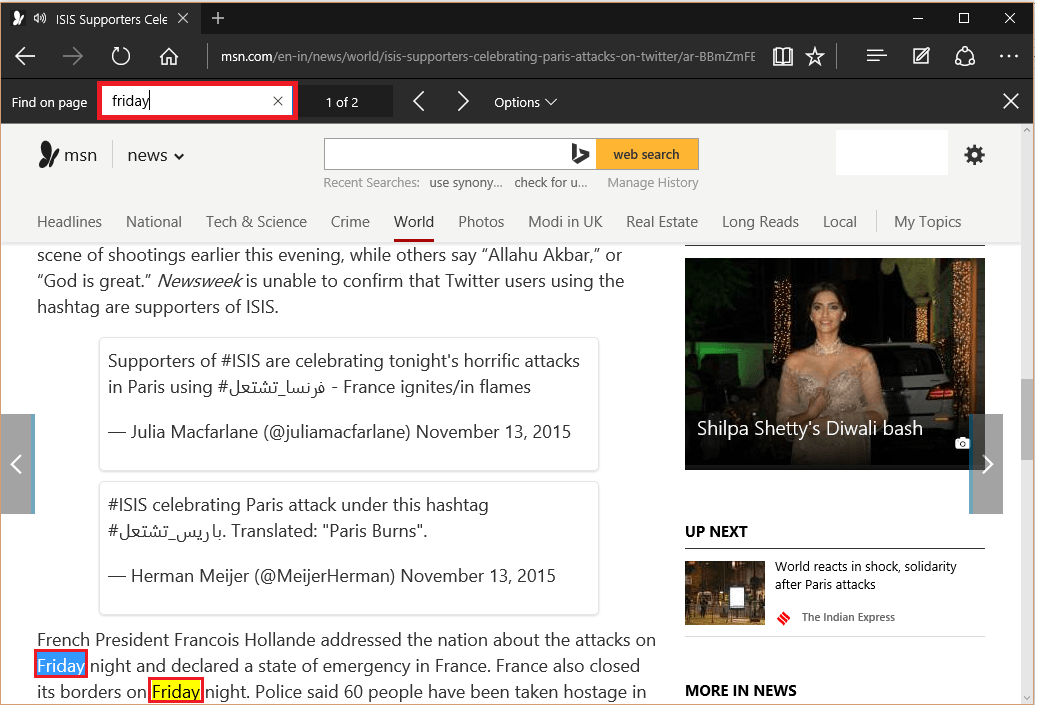
Uwaga: Słowo, które jest dopasowane jako pierwsze, jest wyświetlane w kolorze niebieskim, a pozostałe w kolorze żółtym. Gdy wybieramy kolejną pozycję tego samego słowa, kolor słowa zmienia się na niebieski, a dla innych zmienia się na żółty.
Krok 5:
Jeśli wprowadzone litery są częściami długiego słowa, możesz pominąć tę opcję, wybierając „Dopasuj całe słowo” w sekcji „Opcja”. W prostych słowach możesz dopasować dokładne słowo, a nie litery, które są częścią innego słowa.
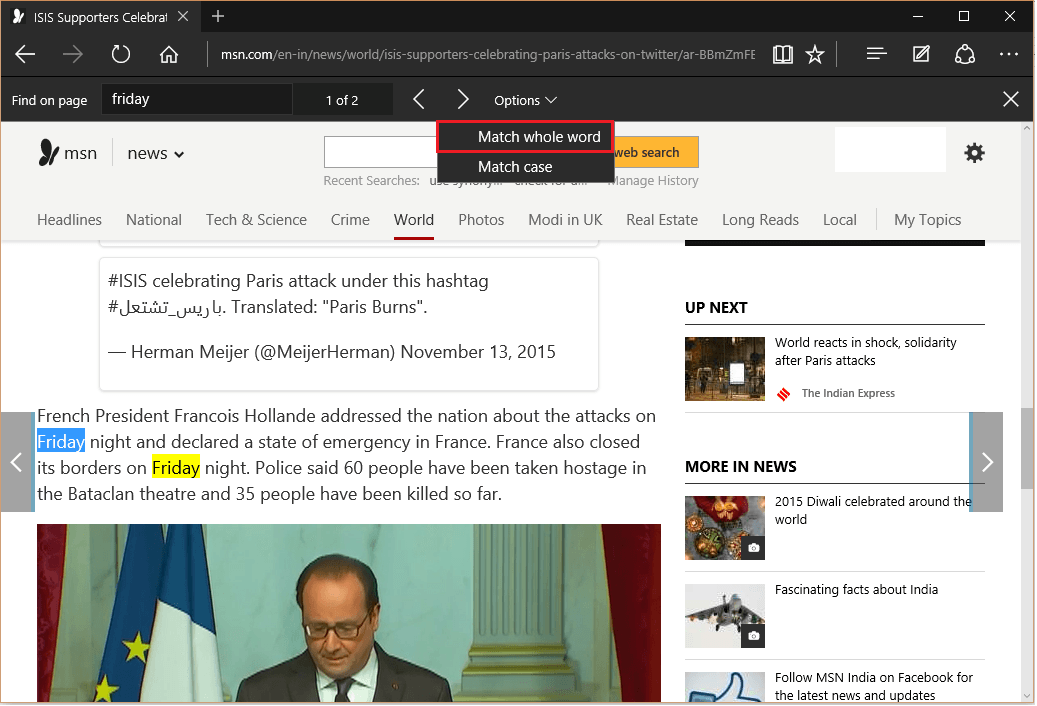
Krok 6:
Inna opcja, czyli „Dopasuj wielkość liter”, służy do wyszukiwania słów, które są dokładnie takie same (z uwzględnieniem wielkości liter). Znajduje się również w sekcji „Opcja”.